 Совместное использование интернета через точку доступа WiFi — это то, что делает жизнь насыщеннее и интереснее. Обеспечение связи на всех устройствах, которые есть у пользователей, может быть сложной задачей, особенно в тех городах, где пока ещё не созданы общедоступные услуги WiFi. Исходя из этого пользователи применяют специальные программы перед тем, как раздать wifi с ноутбука на Windows 10.
Совместное использование интернета через точку доступа WiFi — это то, что делает жизнь насыщеннее и интереснее. Обеспечение связи на всех устройствах, которые есть у пользователей, может быть сложной задачей, особенно в тех городах, где пока ещё не созданы общедоступные услуги WiFi. Исходя из этого пользователи применяют специальные программы перед тем, как раздать wifi с ноутбука на Windows 10.
Программное обеспечение Wifi Hotspot
Обычно, когда есть точка доступа к интернету через сетевой кабель, потребитель начинает создавать домашнюю беспроводную сеть, чтобы другие компьютеры смогли подключиться к интернету. В этом случае нужно своему компу придать функции маршрутизатора. Перед тем как раздать wifi, убеждаются, что на ПК установлена сетевая карта. Если она установлена правильно, то пользователь сможет легко превратить свой ПК в роутер и поделиться своим интернет-соединением.
Большинство карт WiFi для ПК могут использоваться как для проводных интернет-соединений, так и для беспроводных. Для этого потребуются некоторые программы или специальные настройки, чтобы качественно раздавать интернет-пакеты. По сути, такая конфигурация — это то, что будет действовать как «виртуальный маршрутизатор», который позволит ПК делиться подключением к интернету.
В сети имеется достаточно много специальных приложений — как платных, так и бесплатных, чтобы выполнить подобную задачу:
- Connectify.
- MHotSpot.
- MyPublicWifi.
- HostedNetworkStarter.
- 160 WiFi бесплатно.
- Ad — Hoc.
Утилита Connectify
Сегодня на рынке существует множество решений для раздачи «горячей точки», но Connectify собрал хорошую аудиторию сторонников благодаря своей производительности и простому интерфейсу. Эта программа не бесплатная, но она стоит того. Она позволяет превратить ноутбук или ПК в виртуальный роутер WiFi для совместного использования интернета с любыми ближайшими устройствами. И если есть адаптер для доступа в сеть, можно даже поделиться своим интернетом с соседями и друзьями.
Как раздать вайфай с компьютера, если точка раздачи находится в конференц-зале или гостинице, с помощью этой программы — для пользователя не составит сложности. Все, что нужно будет сделать, — запросить интернет для первичного устройства, а затем использовать Connectify для скрытого доступа к другим устройствам.
Ещё одно её преимущество заключается в том, что она может увеличить диапазон WiFi с помощью Virtual Router PRO и делиться с подключёнными соединениями сетями 3G и 4G.
Connectise Hotspot отлично подходит для путешествий — если пользователь находится в отеле или на самолёте, где взимается плата за интернет-устройство. Всё, что нужно сделать в этом случае, — это купить интернет для ноутбука, а затем использовать программу для скрытого обмена его с другими устройствами.
Она также обладает мощным, интеллектуальным блокировщиком рекламы, который позволяет сэкономить до 55% полосы пропускания и время автономной работы для устройств, подключённых к горячей точке. Программное обеспечение доступно на 10 международных языках.
Раздача интернета через MHotSpot
 MHotSpot — ещё один отличный инструмент, который работает как интернет-источник и эффективно преобразует устройство Windows 10 в эффективный маршрутизатор. Он обеспечивает удобный пользовательский интерфейс, имеется бесплатная версия загрузки. Обычный маршрутизатор, спот может выполнять множество задач, которые можно настроить по своему предпочтению. Можно назначить пароль, выбрать максимальное количество абонентов, назвать доступ, выбрать интернет-источник и многое другое.
MHotSpot — ещё один отличный инструмент, который работает как интернет-источник и эффективно преобразует устройство Windows 10 в эффективный маршрутизатор. Он обеспечивает удобный пользовательский интерфейс, имеется бесплатная версия загрузки. Обычный маршрутизатор, спот может выполнять множество задач, которые можно настроить по своему предпочтению. Можно назначить пароль, выбрать максимальное количество абонентов, назвать доступ, выбрать интернет-источник и многое другое.
Покрывая только 400 КБ дискового пространства на компьютере, хотспот относительно меньше, чем другое аналогичное программное обеспечение, что упрощает загрузку, даже если исходное интернет-соединение ограничено. Он может подключать до 10 пользователей одновременно.
Программа позволяет настроить параметры хота, чтобы ограничить количество устройств, которые могут получить доступ к точке раздачи сети, и отслеживать все подробности о пользователях, подключённых к нему, включая их работу в интернете. Эти данные порой необходимы для мониторинга потребления интернета. MHotSpot совместим с Windows 10, а также со всеми другими версиями Windows.
Точка доступа MyPublicWifi
 MyPublicWifi — ещё один удобный инструмент, который превращает ваш ноутбук в беспроводную точку доступа WiFi. Он доступен для загрузки и может выполнять множество функций. Мой паблик вай фай имеет мощный межсетевой экран, который может использоваться для ограничения доступа пользователей к определённым серверам.
MyPublicWifi — ещё один удобный инструмент, который превращает ваш ноутбук в беспроводную точку доступа WiFi. Он доступен для загрузки и может выполнять множество функций. Мой паблик вай фай имеет мощный межсетевой экран, который может использоваться для ограничения доступа пользователей к определённым серверам.
Можно также использовать программное обеспечение для предотвращения некоторых интернет-сервисов, таких как программы обмена файлами. В дополнение к этому можно использовать MyPublicWifi для отслеживания и записи всех посещённых URL-адресов в виртуальной сети. Функция безопасности WiFi использует шифрование WPA2, и можно установить пароль длиной не менее 8 символов. Можно разместить mypublicwifi для проверки истории просмотров для каждого устройства, подключённого к этой сети, совместим с Windows 7, Windows 8 и Windows 10.
Совместная сеть HostedNetworkStarter
HostedNetworkStarter — это самый простой инструмент для совместного доступа к сети, доступный на сегодняшний день, особенно при раздаче wifi с ноутбука Windows 10. Это бесплатная утилита, разработанная Norsoft для WiFi. Удобный автономный инструмент, может храниться на USB-устройстве, чтобы использовать в любом месте.
С помощью точки доступа WiFi, созданной этим инструментом, реально разрешить любому ближайшему устройству, доступному на ноутбуке или ПК. Hosted Network Starter поддерживает Windows 7, 8 и 10 с 32- или 64-разрядными компьютерами. В более старых версиях Windows эта утилита WiFi не поддерживается. В отличие от других программ HostedNetworkStarter не требует какого-либо процесса установки или сложного процесса распаковки.
Чтобы начать использовать, нужно запустить исполняющий файл. После запуска откроется опция Hosted Network, которая позволит выбрать нужные параметры для конфигурации «горячей точки». После выбора нужных настроек имени и сетевого ключа нажимается кнопка запуска точки доступа Wi Fi.
Блокировщик рекламы 160 WiFi
 160 WiFi является наиболее распространённым программным обеспечением hotspot на рынке. Оно полностью бесплатное, а простота использования принесла ему популярность. Уникальность этого инструмента заключается в том, что он не имеет рекламы или других раздражающих всплывающих окон, которые наклеивают большинство аналогичных приложений.
160 WiFi является наиболее распространённым программным обеспечением hotspot на рынке. Оно полностью бесплатное, а простота использования принесла ему популярность. Уникальность этого инструмента заключается в том, что он не имеет рекламы или других раздражающих всплывающих окон, которые наклеивают большинство аналогичных приложений.
Процесс установки очень прост. Пользователь может превратить ПК в роутер всего за один клик. Ещё одна важная особенность заключается в том, что можно использовать этот инструмент для лёгкого управления всеми устройствами, подключёнными к точке раздачи.
Программное обеспечение безопасное и поставляется с защитным паролем, который предотвращает несанкционированный доступ к WiFi. Он хорошо совместим с Windows 7, Windows 8, Windows 8. 1 и Windows 10.
Беспроводное подключение Ad-Hoc
Ad-hoc имеет два способа настройки сети в Windows: через графические меню и через интерфейс командной строки. Порядок использования графического меню:
 Нажать на меню «Пуск».
Нажать на меню «Пуск».- Затем «Панель управления».
- Затем «Сеть и общий доступ».
- Нажать «Настроить новое соединение или сеть». Когда откроется новое окно, прокрутить страницу вниз до тех пор, пока не увидите «Настройка беспроводной сети ad-hoc». Выделить этот параметр, щёлкнув один раз на нём, затем нажать кнопку «Далее».
- Найти окно, в котором объясняется, что такое беспроводная сеть ad-hoc. Любые устройства, использующие её, должны находиться в пределах 10 метров друг от друга в любом направлении. Это максимально возможный верхний предел, так как существует ещё много других факторов, которые могут повлиять на диапазон беспроводного сигнала. Можно оптимизировать диапазон передачи, создавая сеть таким образом, чтобы она была легко переносимой. При создании ad-hoc любое соединение, которое есть на устройстве, использовать невозможно, оно будет удалено. Пользователь не сможет подключаться по беспроводной сети к одной сети и делиться ею с другими, тут или одно, или другое.
- Нажать кнопку «Далее», чтобы перейти к следующему окну.
- Указать имя сети и защиту на нём. Рекомендуется использовать WPA2-Personal для типа Security. Это создаст максимальную безопасность, которую можно получить с помощью ad-hoc соединения.
- Если планируется настроить беспроводную сеть ad-hoc в будущем, можно установить флажок «Сохранить эту сеть» и нажать кнопку «Далее», теперь сеть создана.
Проблем с такой связью не так много, но это не самое универсальное решение. Пользователи Windows 7 или более ранних версий столкнулись с некоторыми трудностями настройки программы. Иногда проблема заключается в том, что устройство несовместимо с типом безопасности или шифрования, на которые настроена беспроводная сеть ad-hoc.
Иногда это вопрос брандмауэра на главном компьютере. Он может блокировать подключение устройств. Иногда можно решить проблему, назначив статические IP-адреса в ПК.
Сетевой маршрутизатор на базе ноутбука
Раздача вай фай с ноутбука Windows 10 включает в себя функцию «Общий доступ» и может работать очень хорошо, но обычно он используется только при следующих обстоятельствах:
- Есть проводное соединение, доступное только для личного компьютера, например, широкополосный маршрутизатор подключается непосредственно к нему через USB и не имеет портов Ethernet или беспроводных устройств.
- На компьютере есть сотовая связь, которую вы хотите временно предоставить.
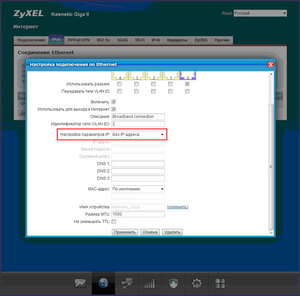 При этом нужно избегать использования «Общего доступа», если есть лучшая альтернатива, например, совместное использование соединения через широкополосный маршрутизатор с помощью кабелей либо по беспроводной сети, чтобы раздать вай фай с ноутбука на Виндовс 10. Когда есть VPN, работающий на ноутбуке, то он легко превращается в точку доступа WiFi.
При этом нужно избегать использования «Общего доступа», если есть лучшая альтернатива, например, совместное использование соединения через широкополосный маршрутизатор с помощью кабелей либо по беспроводной сети, чтобы раздать вай фай с ноутбука на Виндовс 10. Когда есть VPN, работающий на ноутбуке, то он легко превращается в точку доступа WiFi.
В то время как смартфоны на базе Android предлагают варианты доступа к интернету напрямую через WiFi, с другой стороны, Windows-ПК не предлагает таких параметров. Это делает его ещё более сложным в тех местах, где ограниченный доступ к мобильному телефону. Большинство пользователей считают, что только WiFi-маршрутизаторы могут давать точку доступа, но это не совсем так.
Технология находится в постоянном развитии, и теперь есть достаточно много отличных программ, которые могут реализовать подобные задачи.
Originally posted 2018-04-07 11:40:11.


